Einführung in die Eingabe von BIOS-Einstellungen in Windows 10
Wie gibt man die BIOS-Einstellungen in Windows 10 ein? Manchmal stoßen Benutzer auf einige Systemprobleme, die nicht gelöst werden können, und müssen das BIOS für weitere Vorgänge aufrufen. Die meisten Benutzer haben es jedoch noch nie verwendet und wissen daher nicht, wie sie die BIOS-Seite aufrufen. Das Folgende ist also: Wir haben eine Einführung zum Eingeben der BIOS-Einstellungen in Windows 10 hinzugefügt. Benutzer können das BIOS aufrufen, indem sie dieser Methode folgen.
So geben Sie die BIOS-Einstellungen in Windows 10 ein
1 Klicken Sie auf das Menü „Start“, dann auf „Systemeinstellungen“ und dann auf „Upgrade und Sicherheit“.
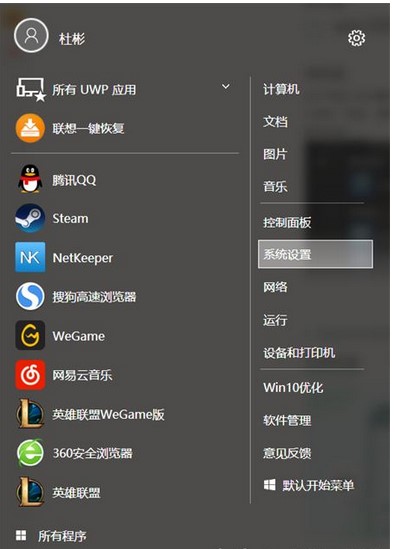
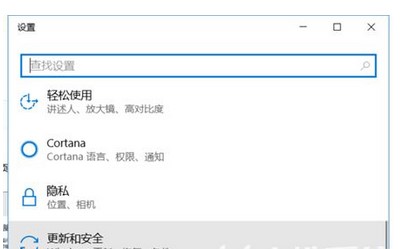
2. Das Eingabeaufforderungsfeld für die Einstellungen wird angezeigt. Klicken Sie auf „Reparieren“ und dann auf die Schaltfläche „Jetzt neu starten“ unter dem Punkt „Erweiterter Start“.
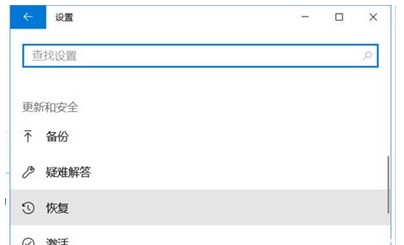
3. Der Computer wird neu gestartet, wechselt in den erweiterten Wartungsmodus, klicken Sie auf das Element „Fehlerbehebung“ und dann auf „Erweiterte Optionen“.
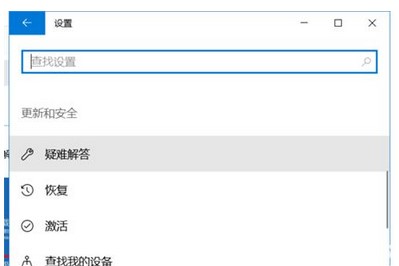
4. Klicken Sie in „Erweiterte Optionen“ auf den Punkt „UEFI-Firmware-Einstellungen“. Nach der Bestätigung startet der Computer erneut und gelangt schließlich ins BIOS.
Das obige ist der detaillierte Inhalt vonEinführung in die Eingabe von BIOS-Einstellungen in Windows 10. Für weitere Informationen folgen Sie bitte anderen verwandten Artikeln auf der PHP chinesischen Website!

Heiße KI -Werkzeuge

Undresser.AI Undress
KI-gestützte App zum Erstellen realistischer Aktfotos

AI Clothes Remover
Online-KI-Tool zum Entfernen von Kleidung aus Fotos.

Undress AI Tool
Ausziehbilder kostenlos

Clothoff.io
KI-Kleiderentferner

AI Hentai Generator
Erstellen Sie kostenlos Ai Hentai.

Heißer Artikel

Heiße Werkzeuge

Notepad++7.3.1
Einfach zu bedienender und kostenloser Code-Editor

SublimeText3 chinesische Version
Chinesische Version, sehr einfach zu bedienen

Senden Sie Studio 13.0.1
Leistungsstarke integrierte PHP-Entwicklungsumgebung

Dreamweaver CS6
Visuelle Webentwicklungstools

SublimeText3 Mac-Version
Codebearbeitungssoftware auf Gottesniveau (SublimeText3)

Heiße Themen
 1385
1385
 52
52


